DTEF2009 - HOONS닷넷 UX세미나안내
[DTFE 2009 훈스닷넷 세미나] 세미나 발표자료







[DTFE 2009 훈스닷넷 세미나] 세미나 발표자료
1세션 - 실버라이트 3 발표 자료 -> 링크
http://gongdosoft.com - 공도(공인석)님
http://atdawn.tistory.com - 이은아님
실버라이트 3 가지고 놀기 예고 편
실버라이트 3 런타임이 설치되어 있어야 해요. [런타임 다운로드]
관련링크
이펙트 가지고 놀기 - 실버라이트 이펙트 데모
간단한 이펙트 만들기 - 실버라이트를 위한 웹 픽셀 셰이더 컴파일러
http://cafe.naver.com/mssilverlight - 실버라이트 카페
http://cafe.naver.com/expressionstudio - 익스프레션 카페
http://gongdosoft.com - 공도(공인석)님
http://atdawn.tistory.com - 이은아님
실버라이트 3 가지고 놀기 예고 편
실버라이트 3 런타임이 설치되어 있어야 해요. [런타임 다운로드]
관련링크
이펙트 가지고 놀기 - 실버라이트 이펙트 데모
간단한 이펙트 만들기 - 실버라이트를 위한 웹 픽셀 셰이더 컴파일러
http://cafe.naver.com/mssilverlight - 실버라이트 카페
http://cafe.naver.com/expressionstudio - 익스프레션 카페
2세션 - WPF 3D 실전 활용 예제 발표자료 -> 링크
http://onestone.tistory.com - 오일석님
http://zzangmyon.com - 짱묜(장미연)님
1. 발표자료 PPT 첨부
- DTFE_훈스닷넷세미나_2세션_WPF3D.pptx
2. WPF 3D Loading Bar 소스
- 소스코드 : Wpf3dLoadingBar.zip
- 개발환경 : Visual Studo 2008, .net framework 3.5
3. 샘플 3D 모델
- 계속보다 보면 정감이 가는 얼굴 마징가 3D 모델 : robot.zip
- 나무 3D 모델 : a3dtree.3ds
4. 기타 XAML 변환툴은 PPT에 정리되어 있습니다.

1. British Library - WPF를 이용한 3D(웹브라우저에서 실행)
http://ttpdownload.bl.uk/app_files/xbap/BrowserApp.xbap
2. PDC(Professional Developer Conference 2008)의 둘째날 키노트에 WPF 활용에 대해서 소개되었던 Tesco 사례 관련 동영상
The Grocery Store of the Future
Tesco's WPF PDC 2008 demo by Conchango :- How can I do that?
Conchango and the Tesco project - Essential Edition
3. 3D디자이너와의 협업

마야(Maya), 3DS MAX 등의 툴이나 3D 스캐너라고 불리는 장비를 사용해서 자동으로 모델을 만드시는 분들의
도움을 받아 3D를 구현한다.
4. 3D Tools을 이용해서 - Codeplex(공개)
트랙볼 처럼 모델을 돌려볼 수 있도록 오픈소스로 구현해 놓은 라이브러리
3D Tools for the Windows Presentation Foundation
3D Tools 설명
http://viewport3d.com/trackball.htm
5. 3ds to XAML Converter 정리
- Xaml exporter for 3D Studio Max
- Viewer3ds : http://www.wpf-graphics.com/Viewer3ds.aspx
- ZAM3D : http://www.electric-rain.com/Products/ZAM3D/DefaultPDC.asp
6. 참조 사이트
- WPF 3D Team Blog
http://blogs.msdn.com/wpf3d/default.aspx
- DANIEL LEHENBAUER'S BLOG
- http://blogs.msdn.com/danlehen/
- 3D Tools
- http://3dtools.codeplex.com
http://onestone.tistory.com - 오일석님
http://zzangmyon.com - 짱묜(장미연)님
1. 발표자료 PPT 첨부
- DTFE_훈스닷넷세미나_2세션_WPF3D.pptx
2. WPF 3D Loading Bar 소스
- 소스코드 : Wpf3dLoadingBar.zip
- 개발환경 : Visual Studo 2008, .net framework 3.5
3. 샘플 3D 모델
- 계속보다 보면 정감이 가는 얼굴 마징가 3D 모델 : robot.zip
- 나무 3D 모델 : a3dtree.3ds
4. 기타 XAML 변환툴은 PPT에 정리되어 있습니다.

1. British Library - WPF를 이용한 3D(웹브라우저에서 실행)
http://ttpdownload.bl.uk/app_files/xbap/BrowserApp.xbap
2. PDC(Professional Developer Conference 2008)의 둘째날 키노트에 WPF 활용에 대해서 소개되었던 Tesco 사례 관련 동영상
The Grocery Store of the Future
Tesco's WPF PDC 2008 demo by Conchango :- How can I do that?
Conchango and the Tesco project - Essential Edition
3. 3D디자이너와의 협업

마야(Maya), 3DS MAX 등의 툴이나 3D 스캐너라고 불리는 장비를 사용해서 자동으로 모델을 만드시는 분들의
도움을 받아 3D를 구현한다.
4. 3D Tools을 이용해서 - Codeplex(공개)
트랙볼 처럼 모델을 돌려볼 수 있도록 오픈소스로 구현해 놓은 라이브러리
3D Tools for the Windows Presentation Foundation
3D Tools 설명
http://viewport3d.com/trackball.htm
5. 3ds to XAML Converter 정리
- Xaml exporter for 3D Studio Max
- Viewer3ds : http://www.wpf-graphics.com/Viewer3ds.aspx
- ZAM3D : http://www.electric-rain.com/Products/ZAM3D/DefaultPDC.asp
6. 참조 사이트
- WPF 3D Team Blog
http://blogs.msdn.com/wpf3d/default.aspx
- DANIEL LEHENBAUER'S BLOG
- http://blogs.msdn.com/danlehen/
- 3D Tools
- http://3dtools.codeplex.com
3세션 - "WPF로 구현하는 XPS뷰어" 발표자료 -> 링크
http://devhong.com - 데브홍님
1. 발표자료 PPT
2. 발표자료 샘플소스
참고 사이트
Microsoft XPS
- http://www.microsoft.com/whdc/xps/default.mspx
MSDN
- http://msdn.microsoft.com/ko-kr/library/ms771669(VS.85).aspx
Features of XPS
- http://www.microsoft.com/windows/windows-vista/features/xps.aspx
XPS Team Blog
- http://blogs.msdn.com/xps/
http://devhong.com - 데브홍님
1. 발표자료 PPT
2. 발표자료 샘플소스
XML Paper Specification
XPS는 PDF와는 좀 다른 방식의 문서통합을 위한 명세이다. 파일형식 자체가 ZIP형식이라 파일 확장자를 ZIP으로 바꾼후 탐색기에서 보면 폴더들이 있고 그안에 XML 문서가 존재한다. ZIP형식을 좀 안다면 실제 XPS를 만드는 프로그램도 누구나 구현가능하다.참고 사이트
Microsoft XPS
- http://www.microsoft.com/whdc/xps/default.mspx
MSDN
- http://msdn.microsoft.com/ko-kr/library/ms771669(VS.85).aspx
Features of XPS
- http://www.microsoft.com/windows/windows-vista/features/xps.aspx
XPS Team Blog
- http://blogs.msdn.com/xps/
4세션 - PhotoLight 발표 자료 -> 링크
http://www.happyday214.com - 김동욱님
http://www.whitecoco.net - 김선구님
StoryQ - PhotoLight의 모델
http://www.storyq.net/home
- 전체 소스 : 다운로드
- PPT 자료 : 다운로드
- 실행 모습 : http://www.happydong214.com
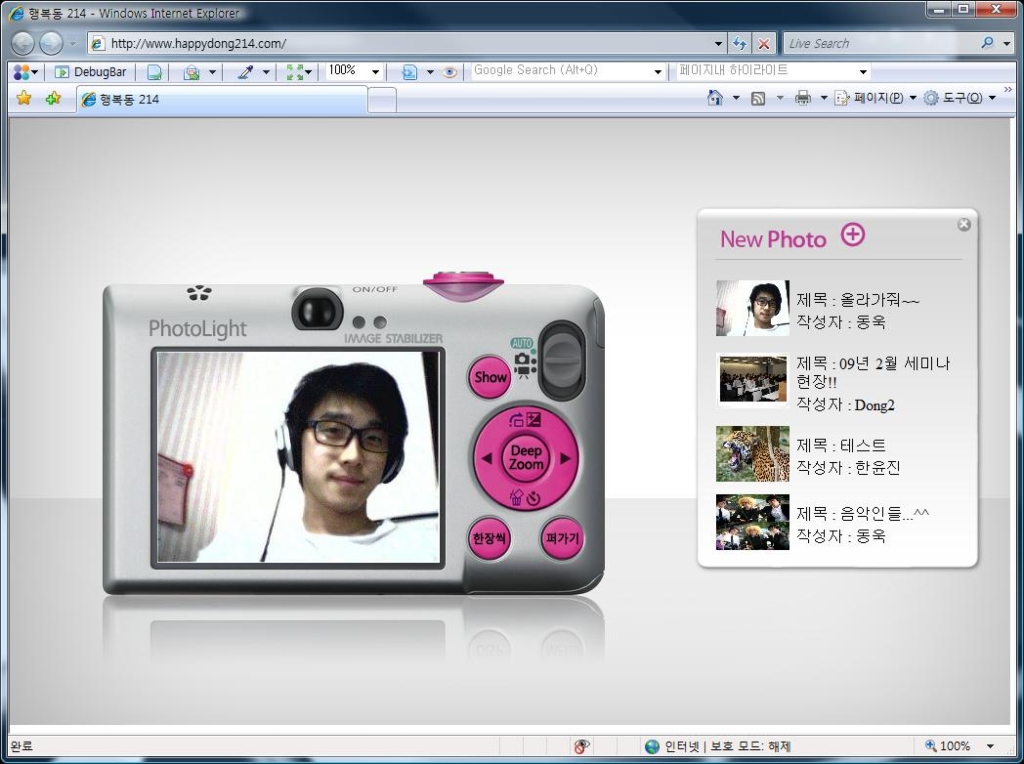
구현방법
PhotoLight의 구현은 일단 FileUpload와 Viewer로 나눨수 있는데요.
- FileUpload를 이미 많은 자료들이 있으니, 저는 간단하게 PhotoLight에서 다중 파일 처리에 대해 애기할게요.
FileUpload 를 WCF를 이용해서 Stream를 나눠서 파일을 보냈고요, 다중 파일을 선택해서 보내다보니, WCF서비스에서는 올라오는 이미지 파일들이 어떤 그룹인지 알수가 없어 하나의 이미지파일을 보낼때 마다 그룹 키를 함께 보내서 지금 올라오는 이미지들이 키를 중심으로 하나의 그룹이라는 것을 정의해 줬어요. 이 부분은 소스를 보면 알수 있을 거예요. 이렇게 올라온 이미지 파일을 DeepZoom파일로 변환해서 저장하기도 해요.
- Viewer에서는 WCF를 이용해서 해당 키를 호출해 주면요. 해당 WCF서비스에서는 DBServe에게 해당 데이터를 요청하고, 받은 데이터를 토대로 DataClass를 생성해서 PhotoLight에서 넘겨주게 되는 구조이죠.
이렇게해서 PhotoLight에서는 해당 데이터를 토대로 하나하나 이미지를 호출하게 됩니다. 기능들을 간단하게 슬라이드와 한장씩 보기, 딥줌보기가 있고요. 퍼가기 기능도 지원합니다. ^^ 세미나날 퍼가기 기능을 테스트 한다가 안되서 약간 당황스러웠습니다^^;;집에와서 확인해 보니 제가 마지막에 소스를 고치면서 퍼가기 부분은 예전소스 그대로 놨더라고요. 이런이런...저도 인간인지라...^^;;;

MVVM + Command Pattern
디자이너와의 협업을 위한 패턴
http://hoons.kr/Board.aspx?Name=sivlerlighttip&Mode=2&BoardIdx=19560&Key=Title&Value=MVVM

http://www.happyday214.com - 김동욱님
http://www.whitecoco.net - 김선구님
StoryQ - PhotoLight의 모델
http://www.storyq.net/home
- 전체 소스 : 다운로드
- PPT 자료 : 다운로드
- 실행 모습 : http://www.happydong214.com
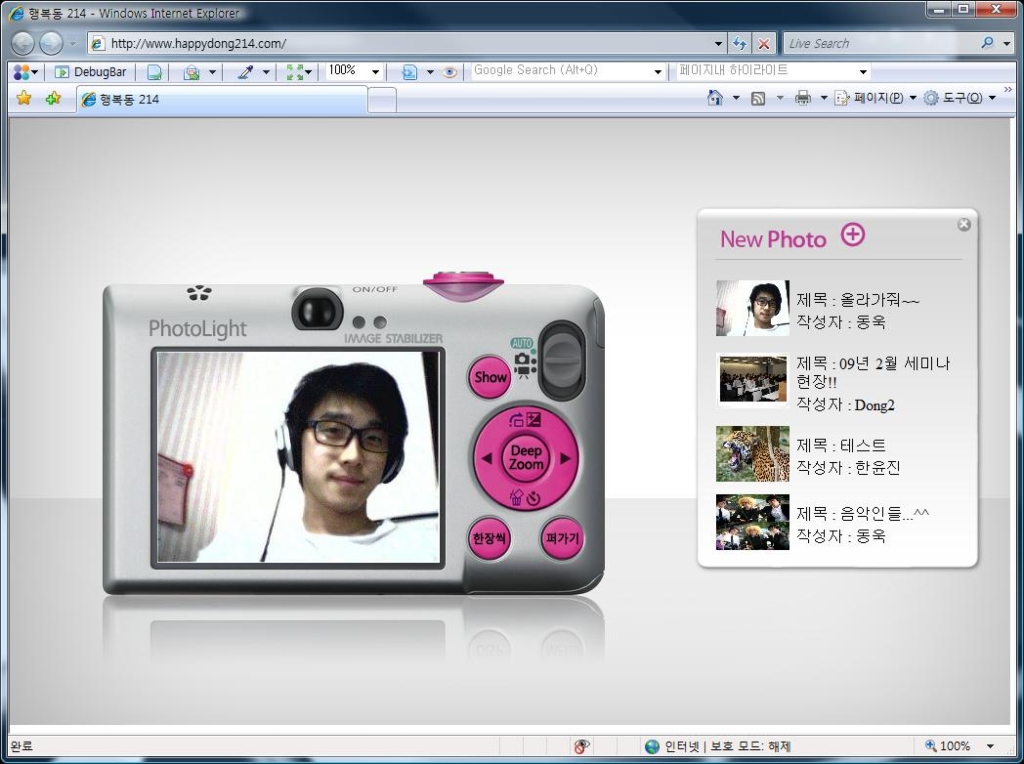
구현방법
PhotoLight의 구현은 일단 FileUpload와 Viewer로 나눨수 있는데요.
- FileUpload를 이미 많은 자료들이 있으니, 저는 간단하게 PhotoLight에서 다중 파일 처리에 대해 애기할게요.
FileUpload 를 WCF를 이용해서 Stream를 나눠서 파일을 보냈고요, 다중 파일을 선택해서 보내다보니, WCF서비스에서는 올라오는 이미지 파일들이 어떤 그룹인지 알수가 없어 하나의 이미지파일을 보낼때 마다 그룹 키를 함께 보내서 지금 올라오는 이미지들이 키를 중심으로 하나의 그룹이라는 것을 정의해 줬어요. 이 부분은 소스를 보면 알수 있을 거예요. 이렇게 올라온 이미지 파일을 DeepZoom파일로 변환해서 저장하기도 해요.
- Viewer에서는 WCF를 이용해서 해당 키를 호출해 주면요. 해당 WCF서비스에서는 DBServe에게 해당 데이터를 요청하고, 받은 데이터를 토대로 DataClass를 생성해서 PhotoLight에서 넘겨주게 되는 구조이죠.
이렇게해서 PhotoLight에서는 해당 데이터를 토대로 하나하나 이미지를 호출하게 됩니다. 기능들을 간단하게 슬라이드와 한장씩 보기, 딥줌보기가 있고요. 퍼가기 기능도 지원합니다. ^^ 세미나날 퍼가기 기능을 테스트 한다가 안되서 약간 당황스러웠습니다^^;;집에와서 확인해 보니 제가 마지막에 소스를 고치면서 퍼가기 부분은 예전소스 그대로 놨더라고요. 이런이런...저도 인간인지라...^^;;;

MVVM + Command Pattern
디자이너와의 협업을 위한 패턴
http://hoons.kr/Board.aspx?Name=sivlerlighttip&Mode=2&BoardIdx=19560&Key=Title&Value=MVVM








'프로그래밍 > 개발자이야기&이슈' 카테고리의 다른 글
| 2009 국제 보안기기 및 정보보호전 (0) | 2009.06.18 |
|---|---|
| MSDN 주간 세미나 시리즈 2009 5월13일 ~ 6월 17일까지 (0) | 2009.06.18 |
| Hello World 199 languages (0) | 2009.05.16 |
| 오픈소스SW 라이선스 가이드 (0) | 2009.05.06 |
| 오라클의 썬 인수, 오픈소스 SW에 재앙? (0) | 2009.04.22 |


 [다운로드]
[다운로드]